
Obsah:
- Krok 1: Navrhování schématu
- Krok 2: Umístěte všechny součásti
- Krok 3: Opravte všechny chyby
- Krok 4: Vytvořte soubor vrtáku
- Krok 5: Vytvořte datový soubor Excellon Drill
- Krok 6: Otevřete vačkový procesor
- Krok 7: Vyberte soubor Excellon
- Krok 8: Klikněte na Process Job
- Krok 9: Vytvořte soubory Gerber
- Krok 10: Vytvořte soubory Gerber
- Krok 11: Shromážděte všechny soubory a zazipujte je
- Krok 12: Pro jistotu si zobrazte některé soubory
- Krok 13: Zobrazte soubor Gerber
- Krok 14: Najděte výrobce PCB
- Autor John Day [email protected].
- Public 2024-01-30 08:24.
- Naposledy změněno 2025-01-23 14:38.
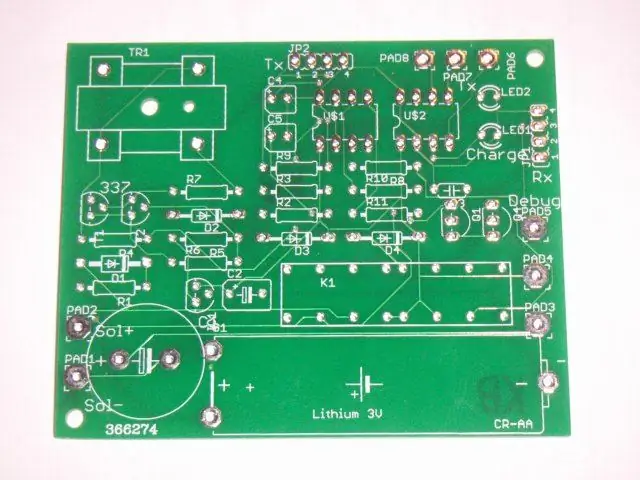
Zatímco v PCB pro domácí stavbu je velká spokojenost, sčítání nákladů na prázdné PCB, leptadlo a vrtáky přijde na více než 4 dolary za desku. Ale za 6,25 $ za desku lze celou věc vyrobit profesionálně. Tento Instructable vás provede kroky k vytvoření souborů Gerber, které výrobci PCB potřebují. Celkové náklady činily 75 USD včetně dopravy za 12 desek. 3 desky by byly asi 62 USD. Tento Instructable navazuje na skvělou práci na https://www.instructables.com/id/EXU9BO166NEQHO8XFU (Draw Electronic Schematics with CadSoft EAGLE) a https://www.instructables.com/id/ EZ3WN1QUKYES9J5X48 (Proměňte své schéma Eagle na desku plošných spojů). Eagle je zdarma.
Krok 1: Navrhování schématu
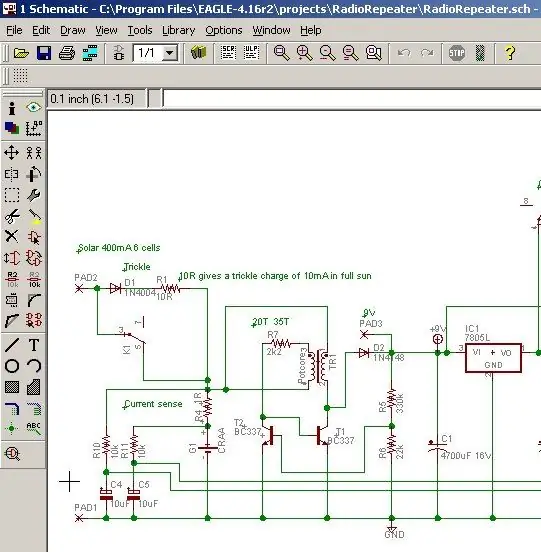
Úplné schéma je na https://drvernacula.topcities.com/315_mhz_solar_powered_radio_rptr.htm a je schématem pro solární modul rádiového opakovače.
Krok 2: Umístěte všechny součásti

Instrukční odkazy na úvodní stránce ukazují, jak vytvořit desku plošných spojů ze schématu pomocí programu EaglePCB. Jeden hlavní rozdíl je v tom, že vůbec není nutné měnit žádná konstrukční pravidla o šířkách kolejí (kontrola pravidel návrhu drc). Výchozí hodnoty jsou v pořádku, a přestože stopy vypadají opravdu tenké a blízko k padům, nevadí, protože zelená pájecí maska umožňuje velmi snadné pájení. Ve skutečnosti jsou tyto druhy desek mnohem jednodušší než pájení prototypů. Některé velké podložky byly použity pro připojení externích vodičů a bylo přidáno několik dalších komentářů pro vrstvu překrytí bílé složky.
Úžasná věc na tom, že se desky vyrábějí ve srovnání s výrobou domácích desek, je, že se nemusíte starat o snahu optimalizovat autorouter pro jednu vrstvu. Stačí jednou spustit autorouter a automaticky se přepne do režimu dvou vrstev a vždy během několika sekund automaticky vytvoří 100% návrh. I když jsou komponenty mnohem hustší než tato deska, Eagle vždy automaticky vypne celou desku.
Krok 3: Opravte všechny chyby
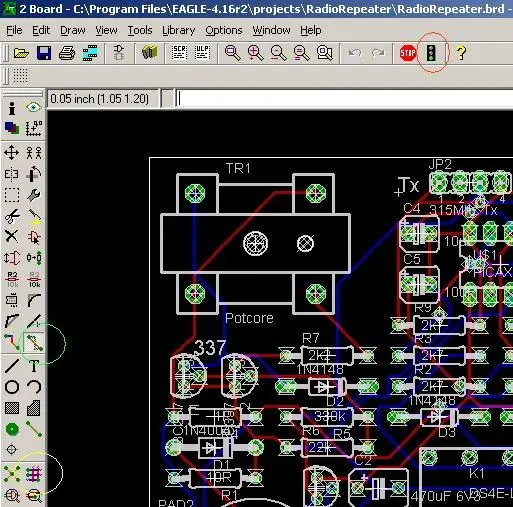
Někdy člověk najde lepší komponentu v knihovně nebo ji změní. Chcete -li stopy vytrhnout a nahradit, klikněte na symbol roztržení (zelený kruh), klikněte na semafor (červený kruh) a poté přesměrujte (žlutý kruh). Za posledních několik let jsem našel několik tipů a triků na vytváření lepších desek: 1) Pro přiblížení stop - Nástroje/Auto/Obecné a nastavení mřížky na něco jako 10 mil2) Aby byly datové stopy tenké, ale výkonové stopy tlustší, Upravte/Net (dole) a začněte psát do textového pole pro pojmenování třídy. Používám tři třídy; Gnd, Power a jeden pro všechny ostatní. 3) V DRC se vzdálenost/měděný rozměr mění ze 40 na 20 - to umožňuje, aby se mezi IC pady vešly dvě stopy, což může výrazně zvýšit hustotu desky. 4) V DRC - vůle/pad na zvýšení z 8 na 40. (zbytek nechte na 8 mil.) Tím se zvyšuje vzdálenost mezi průchodkami a podložkami, takže je menší šance na můstky při pájení. Překvapivě to také zrychlilo autorouter.
Krok 4: Vytvořte soubor vrtáku
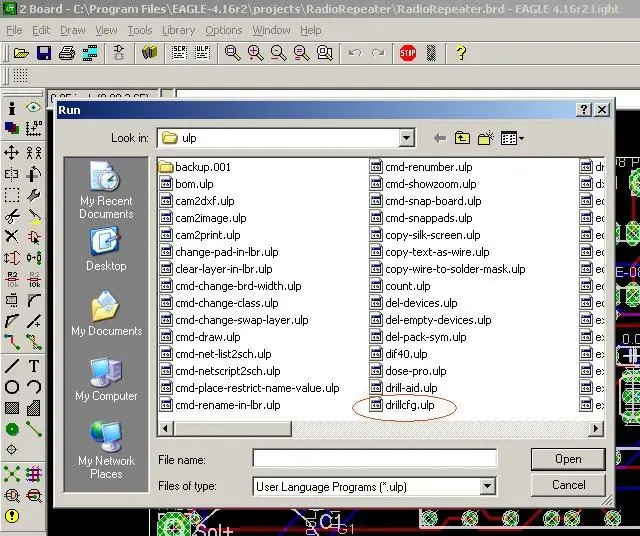
Výrobce potřebuje vědět, jaké vrtačky použít. Eagle automaticky použil jakýkoli vrták, který odpovídá zvoleným komponentám. Přejděte na Soubor/Spustit a vyberte soubor "drillcfg.ulp". Vybral jsem spíše palce než mm a to se výrobci zdálo v pořádku. Klikněte na ok a pak znovu na ok. Uloží soubor s příponou.drl.
Krok 5: Vytvořte datový soubor Excellon Drill
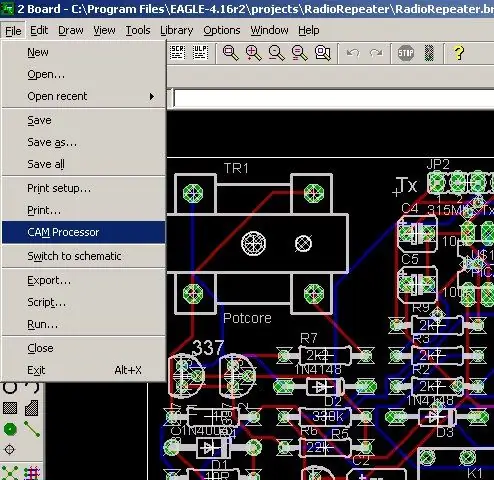
Klikněte na File/Cam Processor
Krok 6: Otevřete vačkový procesor
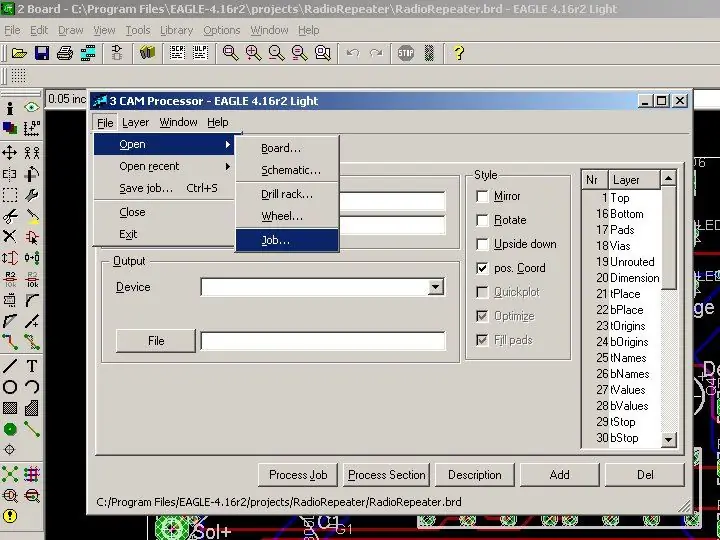
V Cam procesoru klikněte na Soubor/Otevřít/Úloha
Krok 7: Vyberte soubor Excellon
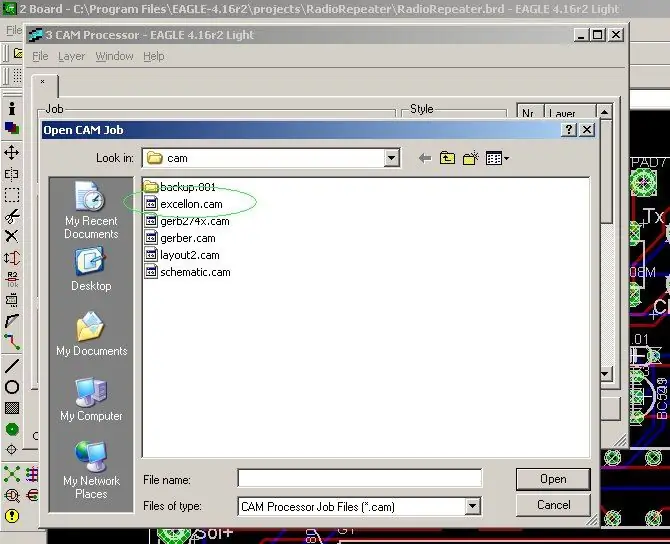
Vyberte Excellon
Krok 8: Klikněte na Process Job
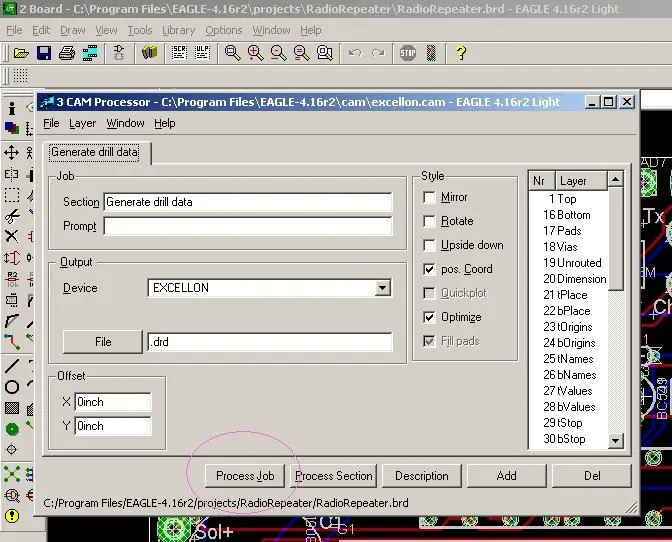
Klikněte na Zpracovat úlohu. Tím se vytvoří některé soubory. Zavřete tuto nabídku pomocí x vpravo nahoře.
Krok 9: Vytvořte soubory Gerber

Opakováním kroků 5) a 6) znovu otevřete procesor CAM a tentokrát otevřete soubor gerb274x
Krok 10: Vytvořte soubory Gerber
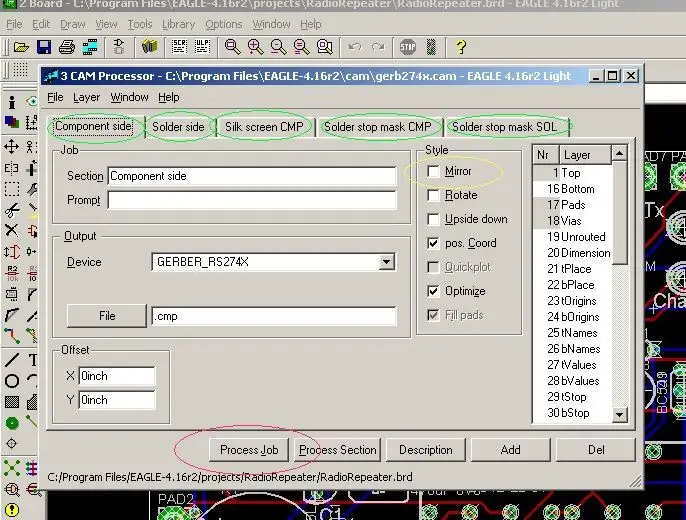
Toto je ten důležitý kousek. Musíte kliknout na každou ze záložek zakroužkovaných zeleně a ujistit se, že Mirror (zakroužkováno žlutě) je vypnuto. Když procházíte záložkami, všimnete si, že čáry Nr a Layer zvýrazněné vpravo se změní. Výchozí hodnotu, kterou byste mohli chtít změnit, jsou hodnoty komponent - v mé kopii to bylo zrušeno a sítotisk skončil s U20, ale ne se skutečným čipem - např. IC může být 74HC04. Klikněte podél záložek na Silk Screen Cmp a klikněte na 27 tvalues. Jakmile jsou všechna zrcadlová pole definitivně nezaškrtnutá, klikněte na Process Job (červený kruh).
Krok 11: Shromážděte všechny soubory a zazipujte je
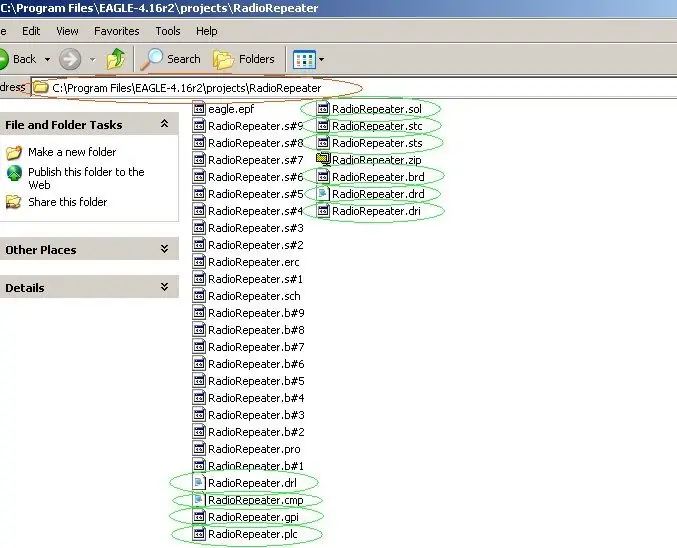
Shromáždil jsem 10 souborů, vložil je do dočasného adresáře a pomocí winzip vytvořil jeden zip soubor. Mám pocit, že jeden nebo dva z nich výrobce ve skutečnosti nepotřebuje, ale stejně jsem je poslal. Soubor, který výrobce rozhodně nepotřebuje, je schematický soubor.sch. Kroky 4-11 jsou shrnuty v textovém formátu na adrese
Krok 12: Pro jistotu si zobrazte některé soubory
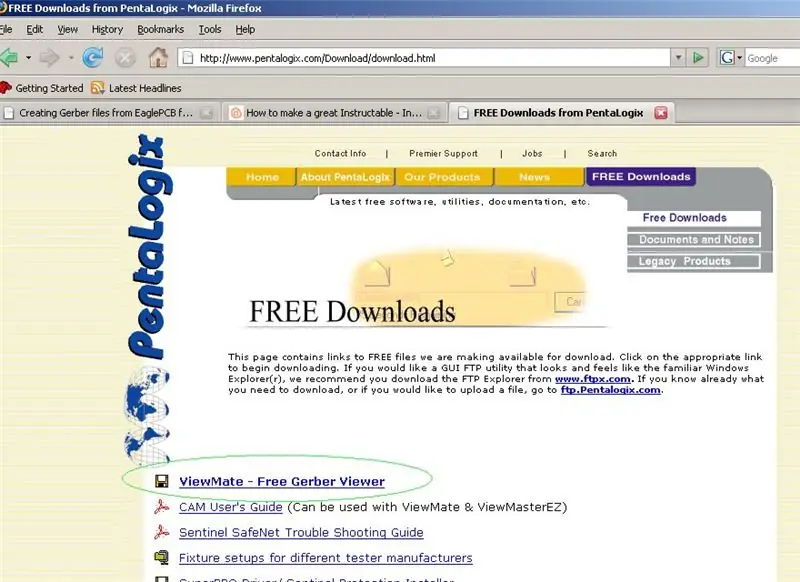
Stáhněte si zdarma prohlížeč souborů Gerber
Krok 13: Zobrazte soubor Gerber

Soubory vrtáků lze zobrazit v textovém editoru.
Soubory Gerber lze prohlížet pomocí bezplatného prohlížeče souborů Gerber. Šel jsem na výše uvedený web a nainstaloval Viewmate. V nabídce Start systému Windows se zobrazí jako Start/Programy/Pentalogic. V Viewmate jsem klikl na Soubor / Otevřít a procházel do C: / Program Files / EAGLE-4.16r2 / projects / RadioRepeater a ve spodní části okna změnil Files of Type na *. *. Jako příklad je to soubor na straně pájky.sol
Krok 14: Najděte výrobce PCB
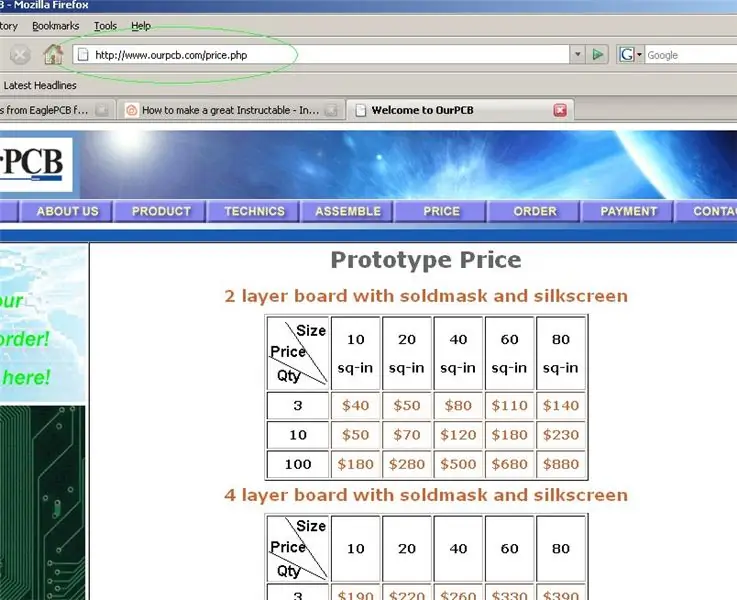
Tato společnost OurPCB je v Číně a od některých ostatních vyčnívala tím, že volně inzerovala jejich cenu za malá množství. Poštovné je FedEx a do USA uvádějí 22 dolarů. Výše 40 $ za desku o rozměrech 10 sq palce je pro všechny 3 desky, nikoli pro jednotlivou desku. Při množství 100 je cena za desku 1,80 $ za kus. Jakmile získají soubory zip, mohou dát pevnou nabídku.
Tyto desky dorazily do 9 pracovních dnů. Zpočátku došlo k několika problémům se odesíláním nesprávných souborů (což je hlavní důvod, proč jsem napsal tento Instructable!) A od svého konce byli velmi trpěliví a zdvořilí. Vyskytly se také určité problémy s e -mailem, protože e -maily, které se vracely, byly zcela prázdné. Dokázal jsem přečíst zdrojový text a alespoň zjistit, od koho jsou, ale málem jsem poštu smazal jako nevyžádanou poštu. Nakonec jsem skončil s komunikací přes Skype text. Všichni píší velmi dobře anglicky, což je trochu trapné, protože moje mandarinka neexistuje. Moje děti se ale učí mandarínštinu ve škole. Platba byla přes Paypal, což zůstává bezpečnější než použití kreditní karty (pro obě strany) a mnohem levnější než mezibankovní převod. Doufám, že tento Instructable je užitečný. Za posledních dvacet let jsem postavil mnoho stovek prototypových desek, ale myslím si, že od nynějška budu desky vyrábět profesionálně.
Doporučuje:
Navrhování rozšiřující desky plošných spojů (Intel® IoT): 20 kroků

Navrhování rozšiřující desky plošných spojů (Intel® IoT): Tento návod byl napsán jako výchozí bod pro ty, kteří chtějí plně využít svůj potenciál Intel® Edison tím, že jej začlení do plně vyvinutého vestavěného projektu. K tomu budete pravděpodobně muset provést - jak Intel® volá
DIY profesionální oboustranná deska plošných spojů: 8 kroků (s obrázky)

DIY profesionální oboustranné PCB: V dnešní době lze PCB koupit extrémně levně z Číny. Ale řekněme, že potřebujete jeden do 24 hodin, vytvoření vlastního je pak jedinou možností. Navíc je to mnohem náročnější a zábavnější! V tomto Instructable vás provedu celým proc
Jak proměnit svůj design na profesionální desku plošných spojů - Můj přístup: 9 kroků

Jak proměnit svůj design na profesionální desku plošných spojů | Můj přístup: V tomto příspěvku se podělím o svůj přístup k vybudování profesionální desky plošných spojů ve velmi několika podrobných krocích. Také jsem vložil stejné video, můžete se na něj podívat nebo pokračovat ve čtení příspěvku pro podrobné vysvětlení. Pojďme tedy začít s
Výroba desek plošných spojů doma (metoda přenosu toneru): 8 kroků (s obrázky)

Výroba desek plošných spojů doma (metoda přenosu toneru): Mnohokrát se jako výrobce setkáváme s překážkami, jako je složitost obvodů, problémy s kabeláží a neuklizené projekty při používání prototypovacích desek. Protože každý dobrý projekt musí být úhledný a uklizený, pokud je určen pro demonstrační účely. Takže do
Výroba desek plošných spojů SMD doma (metoda fotorezistu): 12 kroků (s obrázky)

Výroba desek plošných spojů SMD doma (metoda fotorezistu): Výroba desek plošných spojů doma je pravděpodobně umírající umění, protože stále více společností vyrábějících desky plošných spojů vytiskne vaši desku plošných spojů a nechá ji doručit domů za rozumnou cenu. Nicméně vědět, jak vyrábět PCB, bude stále užitečné, když
